
Файлы дампа памяти, в противном случае аварийные дампы, являются системными файлами, сохраняемыми во время аварий на синем экране. Когда появляется сообщение об ошибке BSOD, Windows сохранить копию системной памяти. Эти файлы аварийного дампа могут помочь разработчикам исправить сбои системы BSOD. Пользователи могут отправлять дампы памяти разработчикам, когда они отправляют заявки в службу поддержки.
Файлы дампа памяти могут занимать много места на вашем жестком диске. Они могут накопить гигабайты памяти на вашем жестком диске. Windows Он только автоматически удаляет файлы аварийного дампа, когда пространство на жестком диске ограничено. Однако пользователи также могут очищать дампы памяти с помощью утилит очистки.
Как удалить файлы дампа памяти из системы в Windows
- Удалите дампы памяти с помощью очистки диска
- Удалите дампы памяти с помощью CCleaner
- Удалите аварийные дампы с помощью командной строки
- Отключить дампы
1. Удалите дампы памяти с помощью очистки диска
- Пользователи могут очищать дампы памяти с WindowsСобственная чистка дисков. Для этого запустите Run с Windows Сочетание клавиш + R клавиатуры.
- Введите «cleanmgr» в открытое текстовое поле «Выполнить».
- Нажмите Ctrl + Shift + Enter, чтобы открыть очистку диска от имени администратора.
- Выберите диск C: в окне выбора диска и нажмите кнопку хорошо кнопка.
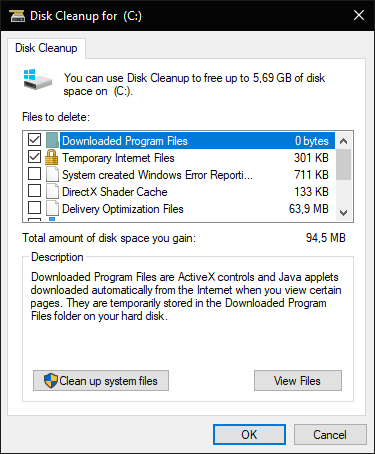
- Выберите Системная ошибка файлов дампа памяти флажок
- Затем нажмите на хорошо кнопка.
- Пользователи, которые не могут найти параметр «Файлы дампа системных ошибок» в программе «Очистка диска», должны открыть эту утилиту из командной строки с повышенными привилегиями. Введите ‘% SystemRoot% System32Cmd.exe / c Cleanmgr / sageset: 16 & Cleanmgr / sagerun: 16В сообщении и нажмите клавишу возврата. Это откроет очистку диска с дополнительными флажками.
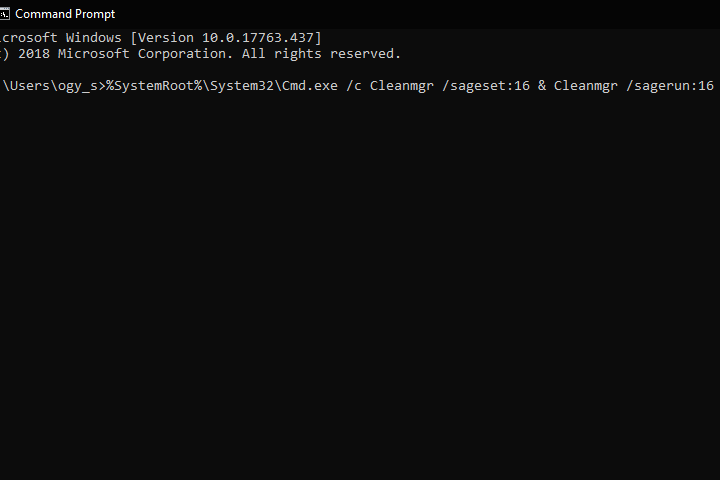
2. Удалите дампы памяти с помощью CCleaner
- Кроме того, пользователи могут стирать дампы памяти с помощью Бесплатное ПО CCleaner, Для этого нажмите на зеленый скачать кнопка на веб-сайте CCleaner.
- Добавить CCleaner к Windows с его мастером настройки.
- Запустите утилиту CCleaner.
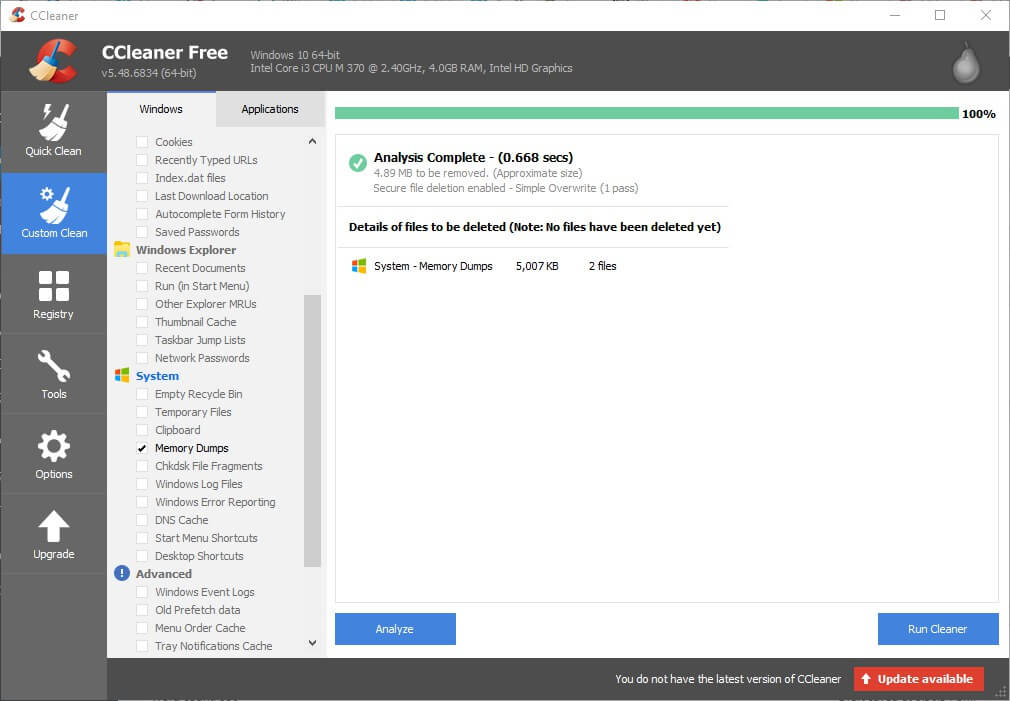
- выбрать Таможенная очистка слева от CCleaner.
- Затем выберите Дамп памяти флажок
- нажмите анализировать кнопка.
- Выберите Run Cleaner Возможность очистки дампов памяти.
3. Удалите аварийные дампы с помощью командной строки
- Пользователи также могут очищать дампы памяти с помощью ряда команд командной строки. Для этого откройте аксессуар Run.
- Введите «cmd» в Run и нажмите Ctrl + Shift + Enter.
- Затем введите в командной строке следующие команды отдельно и нажмите Enter после ввода каждой из них.
fsutil usn deletejournal / d / n c:
«% temp% *» / s / f / q
del "C: $ Recycle.bin *" / s / f / q
из «% systemroot% temp *» / s / f / q
vssadmin удалить тени / для = c: / all / quiet
Dism / Online / Cleanup-Image / StartComponentCleanup / ResetBase
4. Отключить дампы
- Пользователи могут отключить дампы памяти, чтобы они не занимали больше места на жестком диске. В открывшемся текстовом поле «Выполнить» введите «Панель управления» и нажмите «Ввод».
- Затем нажмите система открыть апплет Панели управления, показанный непосредственно ниже.
- щелчок Расширенные настройки системы в левой части окна откройте вкладку «Дополнительно».
- Затем нажмите конфигурации кнопка ниже Старт и восстановление,
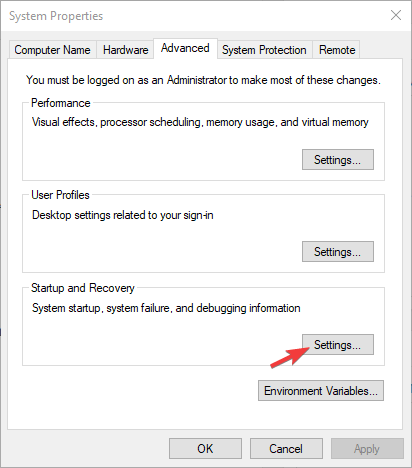
- Выберите (Нет) опция в раскрывающемся меню, показанном непосредственно ниже, чтобы отключить аварийные дампы.
- Затем нажмите на хорошо кнопка.
Таким образом, есть несколько способов, которыми пользователи могут очистить дампы памяти в Windows, которые не особенно необходимы для сохранения. Удаление дампов памяти может освободить много места на жестком диске для некоторых пользователей.
СТАТЬИ, КАСАЮЩИЕСЯ ВИДЕНИЯ:

Add comment